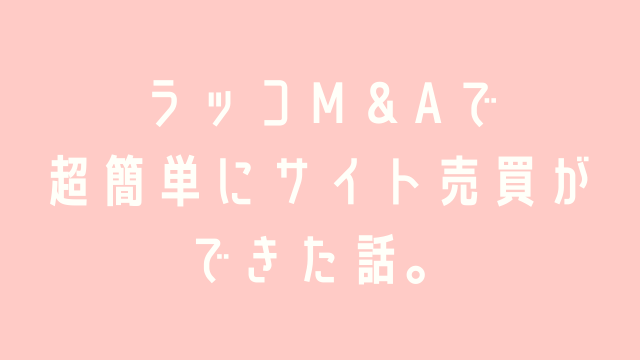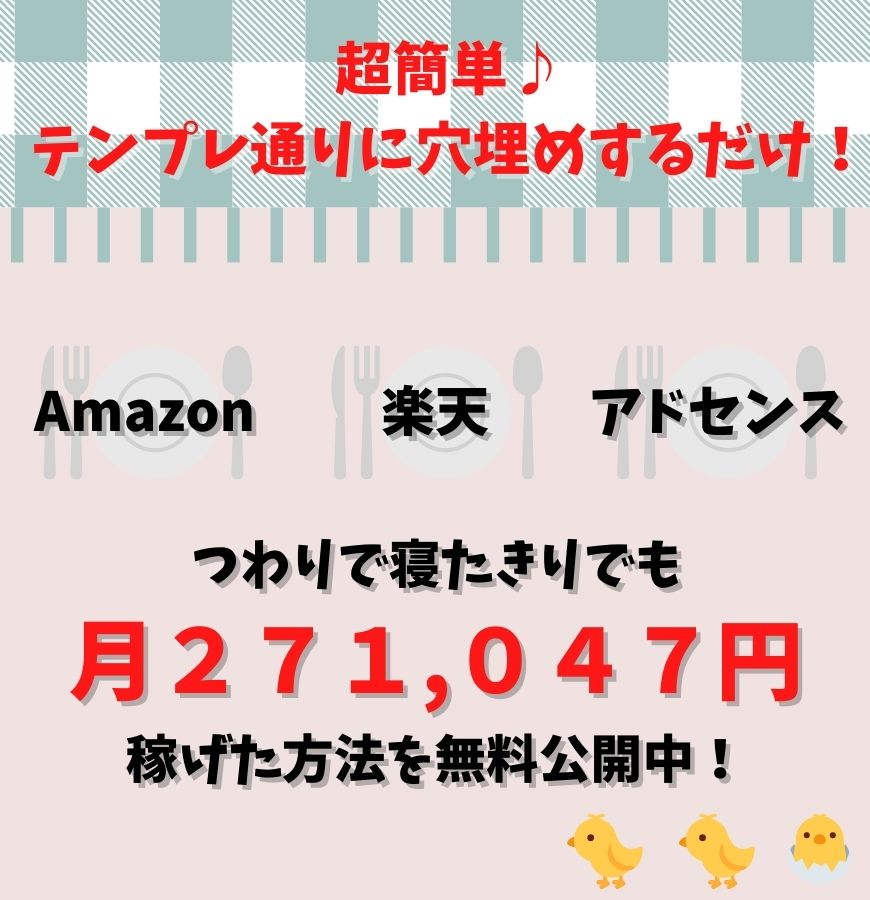ここまでにやってきた事…。
これで、ブログを公開する土台は整いました♪
エックスサーバーにワードプレスをインストールする方法
さて、ついにお待ちかね!ワードプレスをインストールするわけなのですが、
エックスサーバーには「自動インストール」と言う便利な機能が付いているので(昔は付いていないサーバーも多く手動だったとか(;一_一)ムリムリ
「あっ!!」という間に終わってしまうので、早い所インストールしてサクサクブログ運営を始めて行きましょう!
エックスサーバーのサーバーパネルにログインする
まずはエックスサーバーのサーバーパネルにログインします。

サーバーIDとパスワードを入力して「ログイン」

設定対象ドメインを選択して「設定する」をクリック。
その後「自動インストール」をクリック。

「プログラムのインストール」のタブをクリックすると自動インストールできるプログラムがダーッと出てくるので、
一番上のWordPress日本語版の「インストール設定」をクリック。

それぞれの項目を入力します。

◆インストールURL
元々表示されている状態で、特にいじらなくてOK!
◆ブログ名
これから運営するブログのブログ名を入力しますが、後から変更できます。
◆ユーザ名
ワードプレスにログインする時に入力するので、覚えやすいものが良いですね。
◆パスワード
こちらもワードプレスにログインする時に使います。
パスワードは後から変更する事も可能です。
◆メールアドレス
ご自身のメールアドレスを入力します。
コメントがあった時などに通知が来るので、普段チェックするアドレスが良いですよ。
◆データベース
「自動でデータベースを生成する」にチェック。
すべて入力したら、右下の「インストール(確認)」をクリックするとワードプレスがインストールされます。
ワードプレスの管理画面のURLが表示されますので、こちらをクリック。
※この画面にIDやパスワード、MySQLの情報が表示されているのですが、後々何かあった時の為にメモしておくことをオススメします!

ワードプレスの管理画面にログインします。
先ほど設定したユーザ名、パスワードを入力したら「ログイン」をクリック。

こちらがこれから毎日目にする事になる、ワードプレスの管理画面です^^
この画面から記事を投稿したり、ブログの管理をして行きます。

でも、このままではせっかくのワードプレスの機能を充分に発揮できないので、
アドセンスブログを運営していくのにピッタリな設定にカスタマイズしていきます^^
とはいっても、テーマ(テンプレート)をインストールしてしまえば、特に複雑な設定は必要なし♪
続いてはアドセンスにピッタリのワードプレスのテーマを設定していきましょう!